导读: 在数字化时代,电脑已经成为我们日常生活中不可或缺的一部分。无论是工作、学习还是娱乐,电脑都扮演着重要角色。为了更好地记录和分享这些时刻,学会使用电脑录屏功能变得尤为重要。本文将详细介绍如何使用电脑轻松录制高清视频,让你在工作和娱乐中更加得心应手。选择合适的录屏
在数字化时代,电脑已经成为我们日常生活中不可或缺的一部分。无论是工作、学习还是娱乐,电脑都扮演着重要角色。为了更好地记录和分享这些时刻,学会使用电脑录屏功能变得尤为重要。本文将详细介绍如何使用电脑轻松录制高清视频,让你在工作和娱乐中更加得心应手。
首先,你需要选择一个适合自己的录屏工具。市面上有很多优秀的录屏软件,如obs studio、camtasia、bandicam等。这些软件不仅操作简单,而且功能强大,能够满足不同用户的需求。在选择录屏工具时,可以考虑以下几个因素:是否免费、界面是否友好、是否有丰富的自定义选项以及是否支持高清录制等。
一旦选择了合适的录屏工具,接下来就可以开始录制高清视频了。以obs studio为例,打开软件后,点击“添加源”按钮,在弹出的窗口中选择“显示器捕获”或“窗口捕获”,然后设置好相应的参数。接着,在工具栏中点击“开始录制”按钮,即可开始录制屏幕上的内容。录制过程中,还可以随时调整录制区域或更改录制参数,以获得最佳效果。
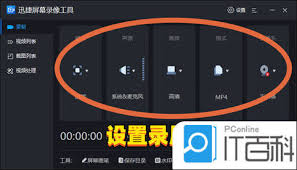
录制完成后,点击“停止录制”按钮,视频文件会自动保存到指定的位置。你可以在软件内查看录制的视频,并进行简单的编辑,如剪辑、添加字幕等。最后,只需将视频导出为常见的格式(如mp4、avi),就可以通过电子邮件、社交媒体或云存储等方式与他人分享了。
总之,使用电脑录屏并不复杂。只要选对了工具,掌握了一些基本的操作技巧,就能轻松录制高清视频。无论是记录工作中的重要瞬间,还是分享生活中的精彩片段,录屏功能都能助你一臂之力。希望本文能帮助你更好地利用电脑录屏功能,享受科技带来的便利。
上一篇:江苏移动话费查询方法
下一篇:qq怎么举报群文件





